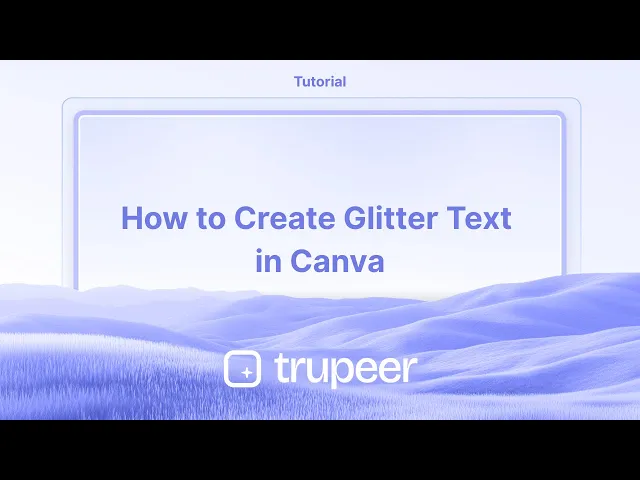
Tutorial
Come creare testo glitter in Canva – Guida passo passo
Scopri come creare testo glitterato in Canva usando tecniche semplici. Aggiungi effetti scintillanti al tuo testo con immagini glitterate, effetti e trasparenza.
Questa guida fornisce un processo passo-passo per migliorare i tuoi design su canvas con un effetto glitter.
Seguendo queste istruzioni, sarai in grado di aggiungere elementi scintillanti al tuo progetto, rendendolo visivamente attraente e vibrante.
Creare testo glitteroso in Canva aggiunge scintillio e stile ai tuoi design. Anche se Canva non ha una funzione diretta di “testo glitter”, puoi ottenere l'effetto utilizzando sfondi glitterati e app come Font Frame. Ecco come fare:
Metodo 1: Usare l'App Font Frame in Canva
Aggiungi il tuo testo
Apri un design nuovo o esistente.
Usa lo strumento Testo per aggiungere le parole desiderate. Scegli un font in grassetto per i migliori risultati (ad esempio, Anton, League Spartan o Bebas Neue).
Trova uno sfondo glitter
Vai su Elementi o Foto e cerca termini come "glitter", "glitter oro" o "texture scintillante".
Seleziona un immagine glitter che ti piace.
Applica tramite Font Frame
Vai su App > cerca Font Frame.
Scegli uno stile di lettera e carica l'immagine glitter come riempimento.
Digita il tuo testo e Canva riempirà ogni lettera di glitter.
Raffina l'aspetto
Regola la dimensione, lo spazio e l'allineamento.
Aggiungi effetti extra come ombre, contorni o bagliori nella scheda Effetti.
Aggiungi al design
Clicca su “Aggiungi al design” per posizionare il tuo testo riempito di glitter nel layout.
Metodo 2: Metodo Manuale Utilizzando il Ritaglio PNG
Aggiungi Testo & Glitter
In Canva, aggiungi il tuo testo e scegli un font.
Aggiungi un'immagine di sfondo glitter e posizionala dietro il testo.
Scarica il testo come PNG
Nascondi gli altri strati, poi scarica solo il testo come PNG con sfondo trasparente.
Usa un Editor Esterno (Opzionale)
Apri il PNG in Photopea o in qualsiasi editor di immagini che supporti i ritagli.
Sovrapponi l'immagine glitter e ritagliala alla forma del testo.
Ricarica in Canva
Salva e carica nuovamente l'immagine del testo glitter in Canva.
Posizionala e affinata nel tuo design principale.
Guida Passo-Passo: Come creare testo glitteroso in Canva
Passo 1
Inizia navigando nella sezione elementi situata nel pannello a sinistra della tua interfaccia canvas. Usa la barra di ricerca per trovare elementi come "glitter". Scegli un design o una foto che soddisfi le tue esigenze dai risultati della ricerca.

Passo 2
Una volta selezionata un'immagine, applicala al tuo design. Puoi regolare l'immagine esplorando varie texture e forme disponibili. Utilizza funzioni come la trasparenza per posizionare gli elementi glitter efficacemente e considera di sperimentare con diversi sfondi per un aspetto coerente.

Passo 3
Modifica e personalizza gli elementi per adattarli alla tua visione. Hai la possibilità di creare forme e adesivi personalizzati esplorando le numerose opzioni disponibili. Per ottenere un effetto 3D, considera di duplicare file, copiare elementi e sovrapporli secondo necessità. Regola ogni strato per allinearlo ai tuoi obiettivi di design.

Passo 4
Seguendo questi passaggi, puoi applicare con successo un effetto glitter per far risaltare il tuo design su canvas. Usa questo metodo per creare un effetto accattivante e scintillante che migliora l'appeal complessivo del tuo progetto. Questo è il metodo su come aggiungere glitter al design in Canva.

Consigli per aggiungere glitter al tuo design in Canva
Cerca Elementi Glitter:
Nella barra di ricerca di Canva, digita "glitter" o "sparkle" per trovare una varietà di elementi glitter, come sfondi, texture e scintillii, che possono essere aggiunti al tuo design.Usa Texture Glitter:
Per un effetto più dinamico, cerca "sfondo glitter" o "texture glitter" in Canva. Puoi sovrapporre queste texture al tuo design e regolarne la trasparenza per un effetto glitter sottile o audace.Applica Sovrapposizioni Glitter:
Trascina e rilascia un elemento glitter nell'area che vuoi mettere in evidenza. Puoi regolare la dimensione e la posizione e impostare la trasparenza in modo che l'effetto glitter si integri naturalmente con il tuo design.Aggiungi Glitter al Testo:
Puoi applicare glitter al testo scaricando una texture o uno sfondo glitter e utilizzandolo come riempimento per il tuo testo. Per farlo, aggiungi il testo, clicca sulla casella di testo e seleziona "Effetti", quindi applica la texture come sovrapposizione sul testo.Usa Glitter Animati:
Se stai lavorando con video o GIF, utilizza elementi glitter animati disponibili nella sezione "Elementi" di Canva. Questo può aggiungere uno strato extra di scintillio e movimento al tuo design.
Errori Comuni e Come Evitarli per Aggiungere Glitter al Tuo Design in Canva
Caricare Troppo il Design con Glitter:
Soluzione: Troppo glitter può sovraccaricare il tuo design. Usa il glitter come accentuazione o evidenziazione piuttosto che come elemento principale, per mantenere una composizione equilibrata e visivamente attraente.Elementi Glitter che Non Si Integrano Bene:
Soluzione: Regola la trasparenza dei tuoi elementi glitter per farli fondere senza problemi con il resto del design. Questo può aiutarti ad evitare un aspetto eccessivamente duro o innaturale.Elementi Glitter che Coprono Testi o Immagini Importanti:
Soluzione: Assicurati che i tuoi elementi glitter siano posizionati in aree che non ostacolino parti importanti del tuo design. Usa la funzione livelli di Canva per portare gli elementi avanti o indietro per ottenere la migliore composizione.Non Usare il Giusto Tipo di File per Effetti Glitter:
Soluzione: Per design di alta qualità con effetti glitter, specialmente per la stampa, assicurati di esportare il tuo design come PNG o PDF ad alta risoluzione. Gli elementi glitter possono perdere qualità se compressi in formati a bassa qualità.Confondere il Glitter con Altri Effetti Scintillanti:
Soluzione: Il glitter è distinto da altri effetti di scintillio. Assicurati di scegliere vere texture o elementi glitter che corrispondano all'estetica desiderata piuttosto che utilizzare effetti di stelle o luce che potrebbero non fornire lo stesso aspetto.
Domande Frequenti per Aggiungere Glitter al Tuo Design in Canva
Posso aggiungere glitter personalizzato in Canva?
Sì, puoi caricare le tue immagini o texture glitter in Canva facendo clic su "Caricamenti" e poi "Carica un'immagine o un video". Usa queste immagini personalizzate nel tuo design come effetti glitter.Come posso rendere l'effetto glitter più sottile?
Puoi ridurre l'opacità degli elementi glitter facendo clic sull'elemento e regolando il cursore della trasparenza per renderlo più sottile.Posso usare glitter animati nei design di Canva?
Sì, Canva ha una varietà di elementi glitter animati disponibili nella scheda "Elementi" che puoi aggiungere ai tuoi video o GIF per un extra scintillio.Gli effetti glitter funzionano bene nei design stampati?
Le texture glitter possono apparire fantastiche nei design stampati, ma assicurati che il tuo file sia ad alta risoluzione e che il glitter non sia troppo denso, altrimenti potrebbe influenzare la chiarezza della stampa.Posso cambiare il colore del glitter in Canva?
Sebbene non puoi cambiare direttamente il colore delle texture glitter in Canva, puoi sovrapporre forme colorate o filtri dietro il glitter per modificare il suo aspetto.Come registrare lo schermo su Mac?
Per registrare lo schermo su un Mac, puoi utilizzare Trupeer AI. Ti consente di catturare l'intero schermo e fornisce capacità AI come l'aggiunta di avatar AI, aggiungere una voce in sottofondo, aggiungere zoom avanti e indietro nel video. Con la funzione di traduzione video AI di trupeer, puoi tradurre il video in oltre 30 lingue.Come aggiungere un avatar AI alla registrazione dello schermo?
Per aggiungere un avatar AI a una registrazione dello schermo, dovrai utilizzare uno strumento di registrazione dello schermo AI. Trupeer AI è uno strumento di registrazione dello schermo AI che ti aiuta a creare video con più avatar, inoltre ti aiuta a creare il tuo avatar per il video.Come registrare lo schermo su Windows?
Per registrare lo schermo su Windows, puoi utilizzare la Game Bar integrata (Windows + G) o uno strumento AI avanzato come Trupeer AI per funzionalità più avanzate come avatar AI, voce in sottofondo, traduzione ecc.Come aggiungere voce in sottofondo a un video?
Per aggiungere voce in sottofondo ai video, scarica l'estensione chrome di trupeer ai. Una volta registrato, carica il tuo video con la voce, scegli la voce in sottofondo desiderata da trupeer ed esporta il tuo video modificato.Come faccio a ingrandire in una registrazione dello schermo?
Per ingrandire durante una registrazione dello schermo, utilizza gli effetti di zoom in Trupeer AI che ti consentono di ingrandire e rimpicciolire in momenti specifici, migliorando l'impatto visivo del contenuto del tuo video.
Questa guida fornisce un processo passo-passo per migliorare i tuoi design su canvas con un effetto glitter.
Seguendo queste istruzioni, sarai in grado di aggiungere elementi scintillanti al tuo progetto, rendendolo visivamente attraente e vibrante.
Creare testo glitteroso in Canva aggiunge scintillio e stile ai tuoi design. Anche se Canva non ha una funzione diretta di “testo glitter”, puoi ottenere l'effetto utilizzando sfondi glitterati e app come Font Frame. Ecco come fare:
Metodo 1: Usare l'App Font Frame in Canva
Aggiungi il tuo testo
Apri un design nuovo o esistente.
Usa lo strumento Testo per aggiungere le parole desiderate. Scegli un font in grassetto per i migliori risultati (ad esempio, Anton, League Spartan o Bebas Neue).
Trova uno sfondo glitter
Vai su Elementi o Foto e cerca termini come "glitter", "glitter oro" o "texture scintillante".
Seleziona un immagine glitter che ti piace.
Applica tramite Font Frame
Vai su App > cerca Font Frame.
Scegli uno stile di lettera e carica l'immagine glitter come riempimento.
Digita il tuo testo e Canva riempirà ogni lettera di glitter.
Raffina l'aspetto
Regola la dimensione, lo spazio e l'allineamento.
Aggiungi effetti extra come ombre, contorni o bagliori nella scheda Effetti.
Aggiungi al design
Clicca su “Aggiungi al design” per posizionare il tuo testo riempito di glitter nel layout.
Metodo 2: Metodo Manuale Utilizzando il Ritaglio PNG
Aggiungi Testo & Glitter
In Canva, aggiungi il tuo testo e scegli un font.
Aggiungi un'immagine di sfondo glitter e posizionala dietro il testo.
Scarica il testo come PNG
Nascondi gli altri strati, poi scarica solo il testo come PNG con sfondo trasparente.
Usa un Editor Esterno (Opzionale)
Apri il PNG in Photopea o in qualsiasi editor di immagini che supporti i ritagli.
Sovrapponi l'immagine glitter e ritagliala alla forma del testo.
Ricarica in Canva
Salva e carica nuovamente l'immagine del testo glitter in Canva.
Posizionala e affinata nel tuo design principale.
Guida Passo-Passo: Come creare testo glitteroso in Canva
Passo 1
Inizia navigando nella sezione elementi situata nel pannello a sinistra della tua interfaccia canvas. Usa la barra di ricerca per trovare elementi come "glitter". Scegli un design o una foto che soddisfi le tue esigenze dai risultati della ricerca.

Passo 2
Una volta selezionata un'immagine, applicala al tuo design. Puoi regolare l'immagine esplorando varie texture e forme disponibili. Utilizza funzioni come la trasparenza per posizionare gli elementi glitter efficacemente e considera di sperimentare con diversi sfondi per un aspetto coerente.

Passo 3
Modifica e personalizza gli elementi per adattarli alla tua visione. Hai la possibilità di creare forme e adesivi personalizzati esplorando le numerose opzioni disponibili. Per ottenere un effetto 3D, considera di duplicare file, copiare elementi e sovrapporli secondo necessità. Regola ogni strato per allinearlo ai tuoi obiettivi di design.

Passo 4
Seguendo questi passaggi, puoi applicare con successo un effetto glitter per far risaltare il tuo design su canvas. Usa questo metodo per creare un effetto accattivante e scintillante che migliora l'appeal complessivo del tuo progetto. Questo è il metodo su come aggiungere glitter al design in Canva.

Consigli per aggiungere glitter al tuo design in Canva
Cerca Elementi Glitter:
Nella barra di ricerca di Canva, digita "glitter" o "sparkle" per trovare una varietà di elementi glitter, come sfondi, texture e scintillii, che possono essere aggiunti al tuo design.Usa Texture Glitter:
Per un effetto più dinamico, cerca "sfondo glitter" o "texture glitter" in Canva. Puoi sovrapporre queste texture al tuo design e regolarne la trasparenza per un effetto glitter sottile o audace.Applica Sovrapposizioni Glitter:
Trascina e rilascia un elemento glitter nell'area che vuoi mettere in evidenza. Puoi regolare la dimensione e la posizione e impostare la trasparenza in modo che l'effetto glitter si integri naturalmente con il tuo design.Aggiungi Glitter al Testo:
Puoi applicare glitter al testo scaricando una texture o uno sfondo glitter e utilizzandolo come riempimento per il tuo testo. Per farlo, aggiungi il testo, clicca sulla casella di testo e seleziona "Effetti", quindi applica la texture come sovrapposizione sul testo.Usa Glitter Animati:
Se stai lavorando con video o GIF, utilizza elementi glitter animati disponibili nella sezione "Elementi" di Canva. Questo può aggiungere uno strato extra di scintillio e movimento al tuo design.
Errori Comuni e Come Evitarli per Aggiungere Glitter al Tuo Design in Canva
Caricare Troppo il Design con Glitter:
Soluzione: Troppo glitter può sovraccaricare il tuo design. Usa il glitter come accentuazione o evidenziazione piuttosto che come elemento principale, per mantenere una composizione equilibrata e visivamente attraente.Elementi Glitter che Non Si Integrano Bene:
Soluzione: Regola la trasparenza dei tuoi elementi glitter per farli fondere senza problemi con il resto del design. Questo può aiutarti ad evitare un aspetto eccessivamente duro o innaturale.Elementi Glitter che Coprono Testi o Immagini Importanti:
Soluzione: Assicurati che i tuoi elementi glitter siano posizionati in aree che non ostacolino parti importanti del tuo design. Usa la funzione livelli di Canva per portare gli elementi avanti o indietro per ottenere la migliore composizione.Non Usare il Giusto Tipo di File per Effetti Glitter:
Soluzione: Per design di alta qualità con effetti glitter, specialmente per la stampa, assicurati di esportare il tuo design come PNG o PDF ad alta risoluzione. Gli elementi glitter possono perdere qualità se compressi in formati a bassa qualità.Confondere il Glitter con Altri Effetti Scintillanti:
Soluzione: Il glitter è distinto da altri effetti di scintillio. Assicurati di scegliere vere texture o elementi glitter che corrispondano all'estetica desiderata piuttosto che utilizzare effetti di stelle o luce che potrebbero non fornire lo stesso aspetto.
Domande Frequenti per Aggiungere Glitter al Tuo Design in Canva
Posso aggiungere glitter personalizzato in Canva?
Sì, puoi caricare le tue immagini o texture glitter in Canva facendo clic su "Caricamenti" e poi "Carica un'immagine o un video". Usa queste immagini personalizzate nel tuo design come effetti glitter.Come posso rendere l'effetto glitter più sottile?
Puoi ridurre l'opacità degli elementi glitter facendo clic sull'elemento e regolando il cursore della trasparenza per renderlo più sottile.Posso usare glitter animati nei design di Canva?
Sì, Canva ha una varietà di elementi glitter animati disponibili nella scheda "Elementi" che puoi aggiungere ai tuoi video o GIF per un extra scintillio.Gli effetti glitter funzionano bene nei design stampati?
Le texture glitter possono apparire fantastiche nei design stampati, ma assicurati che il tuo file sia ad alta risoluzione e che il glitter non sia troppo denso, altrimenti potrebbe influenzare la chiarezza della stampa.Posso cambiare il colore del glitter in Canva?
Sebbene non puoi cambiare direttamente il colore delle texture glitter in Canva, puoi sovrapporre forme colorate o filtri dietro il glitter per modificare il suo aspetto.Come registrare lo schermo su Mac?
Per registrare lo schermo su un Mac, puoi utilizzare Trupeer AI. Ti consente di catturare l'intero schermo e fornisce capacità AI come l'aggiunta di avatar AI, aggiungere una voce in sottofondo, aggiungere zoom avanti e indietro nel video. Con la funzione di traduzione video AI di trupeer, puoi tradurre il video in oltre 30 lingue.Come aggiungere un avatar AI alla registrazione dello schermo?
Per aggiungere un avatar AI a una registrazione dello schermo, dovrai utilizzare uno strumento di registrazione dello schermo AI. Trupeer AI è uno strumento di registrazione dello schermo AI che ti aiuta a creare video con più avatar, inoltre ti aiuta a creare il tuo avatar per il video.Come registrare lo schermo su Windows?
Per registrare lo schermo su Windows, puoi utilizzare la Game Bar integrata (Windows + G) o uno strumento AI avanzato come Trupeer AI per funzionalità più avanzate come avatar AI, voce in sottofondo, traduzione ecc.Come aggiungere voce in sottofondo a un video?
Per aggiungere voce in sottofondo ai video, scarica l'estensione chrome di trupeer ai. Una volta registrato, carica il tuo video con la voce, scegli la voce in sottofondo desiderata da trupeer ed esporta il tuo video modificato.Come faccio a ingrandire in una registrazione dello schermo?
Per ingrandire durante una registrazione dello schermo, utilizza gli effetti di zoom in Trupeer AI che ti consentono di ingrandire e rimpicciolire in momenti specifici, migliorando l'impatto visivo del contenuto del tuo video.
Inizia a creare video con il nostro generatore di video e documenti AI gratuitamente
Inizia a creare video con il nostro generatore di video e documenti AI gratuitamente
Inizia a creare video con il nostro generatore di video e documenti AI gratuitamente
Consigli utili per aggiungere glitter al tuo design in Canva
Cerca Elementi Glitter:
Nella barra di ricerca di Canva, digita "glitter" o "sparkle" per trovare una varietà di elementi glitter, come sfondi, trame e scintillii, che possono essere aggiunti al tuo design.Usa Texture Glitter:
Per un effetto più dinamico, cerca "sfondo glitter" o "texture glitter" in Canva. Puoi sovrapporre queste texture al tuo design e regolare la loro trasparenza per un effetto glitter sottile o audace.Applica Sovrapposizioni Glitter:
Trascina e rilascia un elemento glitter nell'area che desideri evidenziare. Puoi regolare la dimensione e la posizione, e impostare la trasparenza per far sì che l'effetto glitter si integri naturalmente nel tuo design.Aggiungi Glitter al Testo:
Puoi applicare glitter al testo scaricando una texture o uno sfondo glitter e utilizzandolo come riempimento per il tuo testo. Per fare ciò, aggiungi il testo, clicca sulla casella di testo e seleziona "Effetti", quindi applica la texture come sovrapposizione sul testo.Usa Glitter Animato:
Se stai lavorando con video o GIF, usa elementi glitter animati disponibili nella sezione "Elementi" di Canva. Questo può aggiungere un ulteriore livello di scintillio e movimento al tuo design.
Pitfall comuni e come evitarli per aggiungere glitter al tuo design in Canva
Sovraccaricare il Design con Glitter:
Correzione: Troppo glitter può sovrastare il tuo design. Usa il glitter come accentuazione o evidenziazione piuttosto che come elemento principale, per mantenere una composizione bilanciata e visivamente gradevole.Elementi Glitter che Non Si Fondono Bene:
Correzione: Regola la trasparenza dei tuoi elementi glitter per farli integrare perfettamente con il resto del design. Questo può aiutarti ad evitare un aspetto eccessivamente netto o innaturale.Elementi Glitter che Coprono Testi o Immagini Importanti:
Correzione: Assicurati che i tuoi elementi glitter siano posizionati in aree che non ostacolano le parti importanti del tuo design. Usa la funzione dei livelli di Canva per portare gli elementi in primo piano o sullo sfondo per ottenere la migliore composizione.Non Usare il Tipo di File Giusto per gli Effetti Glitter:
Correzione: Per design di alta qualità con effetti glitter, specialmente per la stampa, assicurati di esportare il tuo design come PNG o PDF ad alta risoluzione. Gli elementi glitter potrebbero perdere qualità quando compressi in formati a bassa qualità.Confondere Glitter con Altri Effetti Scintillanti:
Correzione: Il glitter è distinto da altri effetti di scintillio. Assicurati di scegliere texture o elementi di vero glitter che corrispondono all'estetica desiderata piuttosto che utilizzare effettis di stelle o di luce che potrebbero non fornire lo stesso aspetto.
Consigli utili per aggiungere glitter al tuo design in Canva
Cerca Elementi Glitter:
Nella barra di ricerca di Canva, digita "glitter" o "sparkle" per trovare una varietà di elementi glitter, come sfondi, trame e scintillii, che possono essere aggiunti al tuo design.Usa Texture Glitter:
Per un effetto più dinamico, cerca "sfondo glitter" o "texture glitter" in Canva. Puoi sovrapporre queste texture al tuo design e regolare la loro trasparenza per un effetto glitter sottile o audace.Applica Sovrapposizioni Glitter:
Trascina e rilascia un elemento glitter nell'area che desideri evidenziare. Puoi regolare la dimensione e la posizione, e impostare la trasparenza per far sì che l'effetto glitter si integri naturalmente nel tuo design.Aggiungi Glitter al Testo:
Puoi applicare glitter al testo scaricando una texture o uno sfondo glitter e utilizzandolo come riempimento per il tuo testo. Per fare ciò, aggiungi il testo, clicca sulla casella di testo e seleziona "Effetti", quindi applica la texture come sovrapposizione sul testo.Usa Glitter Animato:
Se stai lavorando con video o GIF, usa elementi glitter animati disponibili nella sezione "Elementi" di Canva. Questo può aggiungere un ulteriore livello di scintillio e movimento al tuo design.
Pitfall comuni e come evitarli per aggiungere glitter al tuo design in Canva
Sovraccaricare il Design con Glitter:
Correzione: Troppo glitter può sovrastare il tuo design. Usa il glitter come accentuazione o evidenziazione piuttosto che come elemento principale, per mantenere una composizione bilanciata e visivamente gradevole.Elementi Glitter che Non Si Fondono Bene:
Correzione: Regola la trasparenza dei tuoi elementi glitter per farli integrare perfettamente con il resto del design. Questo può aiutarti ad evitare un aspetto eccessivamente netto o innaturale.Elementi Glitter che Coprono Testi o Immagini Importanti:
Correzione: Assicurati che i tuoi elementi glitter siano posizionati in aree che non ostacolano le parti importanti del tuo design. Usa la funzione dei livelli di Canva per portare gli elementi in primo piano o sullo sfondo per ottenere la migliore composizione.Non Usare il Tipo di File Giusto per gli Effetti Glitter:
Correzione: Per design di alta qualità con effetti glitter, specialmente per la stampa, assicurati di esportare il tuo design come PNG o PDF ad alta risoluzione. Gli elementi glitter potrebbero perdere qualità quando compressi in formati a bassa qualità.Confondere Glitter con Altri Effetti Scintillanti:
Correzione: Il glitter è distinto da altri effetti di scintillio. Assicurati di scegliere texture o elementi di vero glitter che corrispondono all'estetica desiderata piuttosto che utilizzare effettis di stelle o di luce che potrebbero non fornire lo stesso aspetto.
Domande frequenti per aggiungere glitter al tuo design in Canva
Posso aggiungere glitter personalizzati a Canva?
Sì, puoi caricare le tue immagini o trame glitter su Canva facendo clic su "Uploads" e poi su "Upload an image or video." Usa queste immagini personalizzate nel tuo design come effetti glitter.Come posso rendere l'effetto glitter più sottile?
Puoi ridurre l'opacità degli elementi glitter facendo clic sull'elemento e regolando il cursore della trasparenza per renderlo più sottile.Posso usare glitter animato nei design di Canva?
Sì, Canva ha una varietà di elementi glitter animati disponibili nella scheda "Elements" che puoi aggiungere ai tuoi video o GIF per un tocco extra di brillantezza.Gli effetti glitter funzionano bene nei design stampati?
Le trame glitter possono apparire fantastiche nei design stampati, ma assicurati che il tuo file sia ad alta risoluzione e che il glitter non sia troppo denso, altrimenti potrebbe influenzare la chiarezza di stampa.Posso cambiare il colore del glitter in Canva?
Anche se non puoi cambiare direttamente il colore delle trame glitter in Canva, puoi sovrapporre forme colorate o filtri dietro il glitter per modificarne l'aspetto.Come registrare lo schermo su Mac?
Per registrare lo schermo su un Mac, puoi utilizzare Trupeer AI. Ti consente di catturare l'intero schermo e offre funzionalità AI come l'aggiunta di avatar AI, l'aggiunta di voiceover, l'aggiunta di zoom in e out nel video. Con la funzione di traduzione video AI di trupeer, puoi tradurre il video in più di 30 lingue.Come aggiungere un avatar AI alla registrazione dello schermo?
Per aggiungere un avatar AI a una registrazione dello schermo, devi utilizzare uno strumento di registrazione dello schermo AI. Trupeer AI è uno strumento di registrazione dello schermo AI, che ti aiuta a creare video con più avatar, e ti aiuta anche a creare il tuo avatar per il video.Come registrare lo schermo su Windows?
Per registrare lo schermo su Windows, puoi usare la Game Bar integrata (Windows + G) o uno strumento AI avanzato come Trupeer AI per caratteristiche più avanzate come avatar AI, voiceover, traduzione, ecc.Come aggiungere voiceover a un video?
Per aggiungere voiceover ai video, scarica l'estensione chrome di trupeer AI. Una volta registrato, carica il tuo video con voce, scegli il voiceover desiderato da trupeer ed esporta il tuo video modificato.Come posso ingrandire durante una registrazione dello schermo?
Per ingrandire durante una registrazione dello schermo, utilizza gli effetti di ingrandimento in Trupeer AI che ti consentono di ingrandire e rimpicciolire in momenti specifici, migliorando l'impatto visivo del tuo contenuto video.
Le persone chiedono anche
Come trasformare un'immagine in una pagina da colorare in Canva
Come stampare su entrambi i lati in Canva
Come allungare il testo in Canva
Domande frequenti per aggiungere glitter al tuo design in Canva
Posso aggiungere glitter personalizzati a Canva?
Sì, puoi caricare le tue immagini o trame glitter su Canva facendo clic su "Uploads" e poi su "Upload an image or video." Usa queste immagini personalizzate nel tuo design come effetti glitter.Come posso rendere l'effetto glitter più sottile?
Puoi ridurre l'opacità degli elementi glitter facendo clic sull'elemento e regolando il cursore della trasparenza per renderlo più sottile.Posso usare glitter animato nei design di Canva?
Sì, Canva ha una varietà di elementi glitter animati disponibili nella scheda "Elements" che puoi aggiungere ai tuoi video o GIF per un tocco extra di brillantezza.Gli effetti glitter funzionano bene nei design stampati?
Le trame glitter possono apparire fantastiche nei design stampati, ma assicurati che il tuo file sia ad alta risoluzione e che il glitter non sia troppo denso, altrimenti potrebbe influenzare la chiarezza di stampa.Posso cambiare il colore del glitter in Canva?
Anche se non puoi cambiare direttamente il colore delle trame glitter in Canva, puoi sovrapporre forme colorate o filtri dietro il glitter per modificarne l'aspetto.Come registrare lo schermo su Mac?
Per registrare lo schermo su un Mac, puoi utilizzare Trupeer AI. Ti consente di catturare l'intero schermo e offre funzionalità AI come l'aggiunta di avatar AI, l'aggiunta di voiceover, l'aggiunta di zoom in e out nel video. Con la funzione di traduzione video AI di trupeer, puoi tradurre il video in più di 30 lingue.Come aggiungere un avatar AI alla registrazione dello schermo?
Per aggiungere un avatar AI a una registrazione dello schermo, devi utilizzare uno strumento di registrazione dello schermo AI. Trupeer AI è uno strumento di registrazione dello schermo AI, che ti aiuta a creare video con più avatar, e ti aiuta anche a creare il tuo avatar per il video.Come registrare lo schermo su Windows?
Per registrare lo schermo su Windows, puoi usare la Game Bar integrata (Windows + G) o uno strumento AI avanzato come Trupeer AI per caratteristiche più avanzate come avatar AI, voiceover, traduzione, ecc.Come aggiungere voiceover a un video?
Per aggiungere voiceover ai video, scarica l'estensione chrome di trupeer AI. Una volta registrato, carica il tuo video con voce, scegli il voiceover desiderato da trupeer ed esporta il tuo video modificato.Come posso ingrandire durante una registrazione dello schermo?
Per ingrandire durante una registrazione dello schermo, utilizza gli effetti di ingrandimento in Trupeer AI che ti consentono di ingrandire e rimpicciolire in momenti specifici, migliorando l'impatto visivo del tuo contenuto video.
Le persone chiedono anche
Come trasformare un'immagine in una pagina da colorare in Canva
Come stampare su entrambi i lati in Canva
Come allungare il testo in Canva

Video e documenti di prodotto AI istantanei da registrazioni dello schermo grezze
Scopri il modo nuovo e più veloce di creare video di prodotto.
Video e documenti di prodotti AI istantanei da registrazioni dello schermo grezze.
Scopri il modo nuovo e più veloce di creare video di prodotto.
Video e documenti di prodotti AI istantanei da registrazioni dello schermo grezze.
Scopri il modo nuovo e più veloce di creare video di prodotto.
Video e documenti di prodotti AI istantanei da registrazioni dello schermo grezze.
Crea dimostrazioni e documentazione fantastiche in 2 minuti
Crea dimostrazioni e documentazione fantastiche in 2 minuti


